

By Nathan E. Malpass, Son Güncelleme: 6/12/2023
Çoğu cep telefonu gibi, iPhone'larda da sorun yok. senin olduğun zamanlar vardır iPhone yavaşlıyor veya durgunlaşıyor. Bu nedenle, bilmek isteyebilirsiniz iPhone nasıl yenilenir daha iyi ve daha hızlı çalışmasını sağlamak için.
Bu kılavuz, cihazınızı optimize etmenize yardımcı olmak için iPhone'u nasıl yenileyeceğinizi öğretecektir. Yavaş bir cihaz hakkında endişelenmenize gerek kalmaması için iPhone'unuzu yenilemenin ve optimize etmenin çeşitli yolları hakkında konuşacağız. Makalenin sonunda, FoneDog Phone Cleaner adlı bir araçla iPhone'unuzun daha hızlı çalışmasını sağlamanın en iyi yolundan bahsedeceğiz.
Bölüm 1: iPhone Cihazları Nasıl Yenilenir2. Bölüm: FoneDog iPhone Cleaner ile iPhone'unuzu Optimize EdinBölüm #3: Sık Sorulan Sorular (SSS)Bölüm 4: Sonuç
Uygulamaları da dahil olmak üzere iPhone'un durgun olduğu bir zaman gelebilir. Bu olduğunda, cihazı hızlandırmak için düzeltmenin bazı yolları vardır. Bir yol, iPhone'u bir web tarayıcısında veya bilgisayarda yaptığınız gibi yenilemektir.
Apple akıllı telefonunuzu yenilemek aslında oldukça zor. Bunun nedeni, cihazı yenilemenize veya hafızasını yenilemenize yardımcı olacak gerçek bir düğmenin olmamasıdır. Ayarlar uygulamasının, cihazınızı yenilemenize yardımcı olacak bir seçeneği yoktur. Bu nedenle, iPhone'u nasıl yenileyeceğinizi bilmelisiniz. Bunu yapmak için aşağıdaki adımları izleyin.
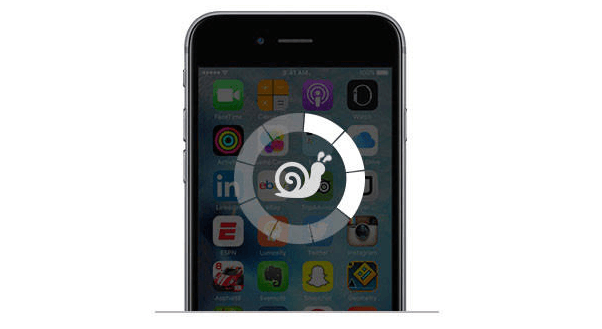
iPhone nasıl yenilenir? Ana Sayfa düğmesiyle çalışmanız gerekecek. Ancak, Apple akıllı telefonun iPhone X ve sonraki modellerine fiziksel olarak yerleştirilmiş gerçek bir Ana Sayfa düğmesi yoktur. Ayrıca, iPhone 8'in eski iPhone modellerinden oldukça farklı olan kendi Ana Sayfa düğmesi vardır. Dolayısıyla buradaki adımlar iPhone 8 için de geçerli olacak.
Bu nedenle yapmanız gereken ilk şey, Ana Sayfa düğmesinin dijital sürümünü etkinleştirmektir. Bunu yapmak için aşağıdaki adımları izleyin:
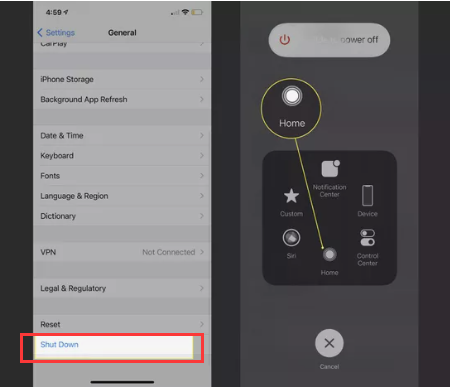
iPhone 7 ve daha eski modellerde fiziksel bir ana sayfa düğmesi bulunduğundan, iPhone'un nasıl yenileneceğine ilişkin adımlar daha kolaydır. Aşağıdaki adımlar iPhone 4 modellerinden iPhone 7 modellerine kadar kullanılacaktır. Bunları aşağıda kontrol edin:
Daha iyi performans göstermesine yardımcı olmak için iPhone'unuzu da optimize edebilirsiniz. FoneDog iPhone Temizleyici. Bu harika yardımcı program, iPhone kullanıcıları için son derece yararlı olan çok sayıda yardımcı programa sahiptir. Rolleri ve avantajları arasında şunlar bulunmaktadır:

FoneDog iPhone Cleaner'ı kullanarak iPhone'u nasıl yenileyeceğiniz aşağıda açıklanmıştır:

Artık iPhone'u nasıl yenileyeceğinizi bildiğinize göre, ancak yenileme işleminden sonra ne olacağını biliyor musunuz? iPhone'unuzu yenilediğinizde, işletim sistemini ve uygulamaları çalıştırmak için kullanılmakta olan etkin belleğini siliyorsunuz. Aslında, iPhone'u yeniden başlatmanın veya kapatıp tekrar açmanın daha az yoğun bir sürümüdür.
iPhone'unuzu yenilemek, işletim sisteminin uygulamalarına ve öğelerine yeniden başlatma şansı verir. Bu sayede cihazın yavaşlığını düzeltecektir. Aktif hafıza yenilenen tek şey olduğundan, bunu iPhone'unuza yaparken asla veri kaybetmezsiniz. iPhone'da bulunan hiçbir veri zarar görmez veya zarar görmez.
iPhone'unuzu yenilediyseniz ve hala yavaşsa, cihazı yeniden başlatmak isteyebilirsiniz. Cihazı kapatın ve tekrar açmadan önce yaklaşık üç ila beş dakika bekleyin. Çalışmazsa, yavaş çalışan uygulamaları güncellemek veya işletim sistemini güncellemek isteyebilirsiniz.
iPhone'unuzdaki uygulamaları güncellemek için aşağıdaki adımları izleyin:
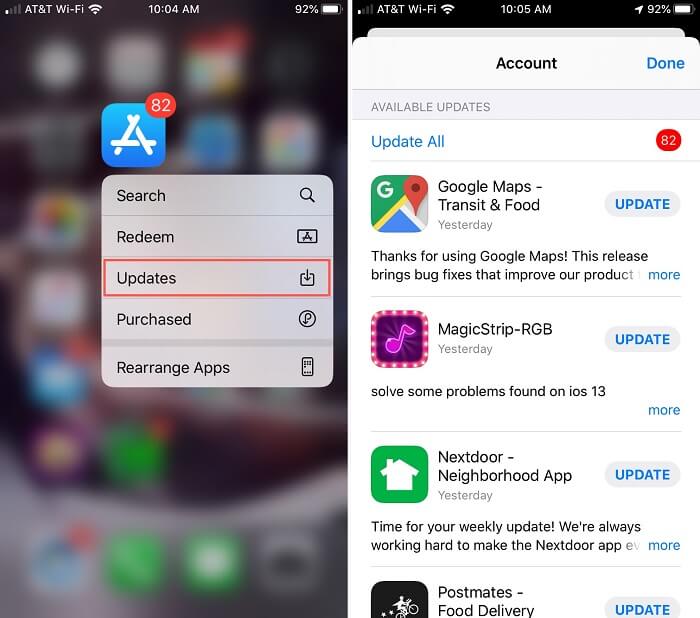
iOS'u güncellemek için aşağıdaki adımları izleyin:
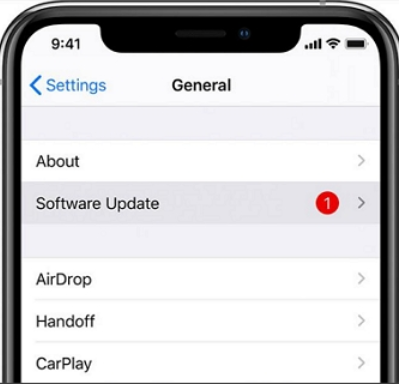
İşte takvimi yenileme adımları iOS 13 veya işletim sisteminin sonraki sürümleri:
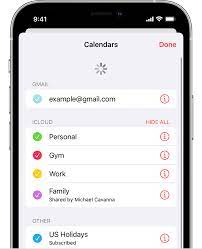
Yukarıdaki adımları yaptıktan sonra Takvim uygulaması güncellenmezse, iCloud ayarlarının etkinleştirildiğinden emin olmalısınız. Bunu yapmak için aşağıdaki adımları izleyin:
Safari'nin iPhone önbelleğini yenilemek için aşağıdaki adımları izlemelisiniz:
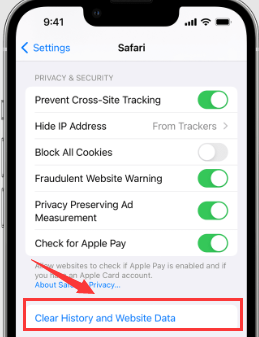
Bir uygulamanın önbelleğini temizlemek için iPhone'unuzun Ayarlar bölümünden uygulamayı seçin. Bundan sonra, sekmeyi değiştirin Önbelleğe Alınmış İçeriği Sıfırla.
İnsanlar ayrıca okurInstagram 2022 Nasıl Silineceğine İlişkin Etkili KılavuziPhone'da Youtube Önbelleği Nasıl Kolayca Temizlenir [2022 Kılavuzu]
Bu kılavuz size iPhone'u nasıl yenileyeceğinize ilişkin yöntemi verdi. iPhone X ve sonraki modelleri yenilemek için izlemeniz gereken adımlardan bahsettik. iPhone 7 ve daha eski modeller için de adımlar verildi. Ayrıca, iPhone'unuzu optimize etmek için FoneDog iPhone Cleaner'ı kullanma konusunda size bonus bir ipucu verdik, böylece her seferinde yenilemeniz gerekmez. Cihazınızın her zaman en iyi durumda olduğundan emin olmak için FoneDog.com'da FoneDog iPhone Cleaner adlı aracı edinebilirsiniz!
Hinterlassen Sie einen Kommentar
Yorumlamak
iPhone Temizleyici
Sakin depo alanını boşaltın ve iPhone'ünüzü hızlandırın
Ücretsiz deneme Ücretsiz denemePopüler makaleler
/
BİLGİLENDİRİCİLANGWEILIG
/
basitKOMPLİZİERT
Vielen Dank! Merhaba, Sie die Wahl:
Excellent
Değerlendirme: 4.7 / 5 (dayalı 90 yorumlar)